모바일 크롬 다크모드 설정하는 4가지 방법 (화면 전체 적용 가능)
안녕하세요. 이번 글에서는 모바일 크롬 다크모드 설정 방법 4가지를 알아보도록 하겠습니다. 스마트폰의 시대가 되면서 눈 건강이 크게 중요해졌는데요. 특히 잠들기 전 어두운 침대 위에서 핸드폰으로 인터넷을 하시는 분들이 많아졌는데 이렇게 어두운 공간에서 밝은 스마트폰 화면 디스플레이는 눈의 시력건강에 치명적인 악영향을 준다고 합니다. 그래서 저의 경우에는 어두운 밤에는 항상 모바일 크롬 다크모드(Dark Mode)를 설정해서 사용하고 있는데요. 모르시는 분들을 위해서 설명드리자면 다크모드는 화면을 어둡게 이용하는 방식으로 기존의 흰배경/검은글자를 검은배경/흰글자로 이용하는 모드를 뜻합니다.
그래서 글을 읽을 때도 기존 화면보다 훨씬 가독성이 높아지고 눈부심이 줄어들면서 시력보호에 정말 좋습니다. 특히 오랜 시간 스마트폰을 이용하다보면 눈이 건조해지고 약한 고통이 느껴지신다면 모바일 크롬 다크모드 설정을 강력히 추천드리고 싶습니다. 이러한 트랜드에 맞춰서 구글 크롬 어플에서는 다크모드를 적용/설정할 수 있는 4가지 방법을 제공하고 있기 때문에 방법 중에서 편리한 것을 선택하셔서 편리하게 on/off해서 사용하시길 바랍니다.
마지막으로 당부드리고 싶은 말씀은 모바일 크롬 다크모드 설정시 상단바와 하단바만 다크모드가 적용되어 검은색이 되고 중요한 인터넷 화면은 변경되지 않을 경우 화면 전체에 다크모드를 어떻게 적용할 수 있는지도 설명드립니다. (꼭 목차 2번을 함께 적용하세요.)
모바일 크롬 다크모드 설정 방법
2. 크롬 flags로 크롬 전체화면 다크모드 설정하기
크롬 앱 설정에서 어둡게 테마 적용하기

1. 스마트폰에서 크롬 앱을 실행합니다.

2. 우측 상단 더보기 버튼을 클릭합니다.

3. 설정을 누릅니다.

4. 테마를 클릭합니다.

5. 어둡게를 체크합니다.

6. 모바일 크롬이 다크모드로 설정됩니다.

▲ 위의 어둡게 테마를 설정한 후 크롬으로 인터넷을 이용해본 모습입니다. 보기처럼 인터넷 전체화면이 다크모드로 설정되는 사이트들(ex 다음)이 존재하긴 하지만 연동이 잘되지 않은 구글/네이버 등의 페이지에서는 상하단바만 다크모드로 검은색이 되고 정작 중요한 인터넷 화면은 다크모드가 적용되지 않을 것을 볼 수 있었습니다.
그래서 크롬 앱으로 어떤 사이트를 이용하든 다크모드로 사용하고 싶다면 아래의 flags 방법을 적용하시길 바랍니다.
크롬 flags로 크롬 전체화면 다크모드 설정하기
크롬 flags는 전체 웹 컨텐츠를 강제로 다크모드로 변경해주는 기능을 지원합니다. 아래의 설정을 따라하시면 가장 쉽게 적용이 가능합니다.

1. 인터넷 주소창을 누릅니다.
2. chrome://flags를 검색합니다.

3. 접속된 사이트에서 Dark를 검색합니다.
4. Auto Dark Mode for Web Contents 아래에서 Default를 클릭합니다.

5. Enabled를 체크합니다.

6. 하단 팝업에서 Relaunch를 클릭합니다.

7. 크롬이 재부팅되면서 전체화면 다크모드가 설정됩니다.
위의 사진은 전/후 비교사진인데요. 크롬 앱 설정에서 어둡게 테마를 적용해도 네이버 웹컨텐츠 화면에서는 다크모드로 보여지지 않았지만 flags를 이용하니 완벽하게 웹컨텐츠 영역화면도 다크모드로 적용된 모습입니다. 이처럼 크롬에서 다크모드로 사용하기 위해선 필수적인 기능이니 다른 방법과 함께 꼭 설정하시길 바랍니다.
스마트폰 다크모드 기능 활성화하기
스마트폰에서 기본 설정에서 다크모드 기능을 지원하고 있는데요. 이 기능의 장점은 단순히 하나의 앱만 다크모드로 설정해주는 것이 아닌 스마트폰의 설정화면, 앱, 사이트 등 모든 곳에서 다크모드로 한꺼번에 변경해준다는 것입니다. 만약 모바일 크롬 다크모드 설정으로 어둡게 이용하다가 다른 앱(카톡, 페북)을 들어갔는데 흰색배경이 갑자기 표시된다면 눈부심에 눈이 아플 수 있는데요. 일률적으로 스마트폰의 모든 화면을 다크모드로 만들어주면 이를 막을 수 있다는 것입니다.

1. 스마트폰의 상단바를 아래로 내립니다.
2. 다크모드를 찾아서 클릭합니다.
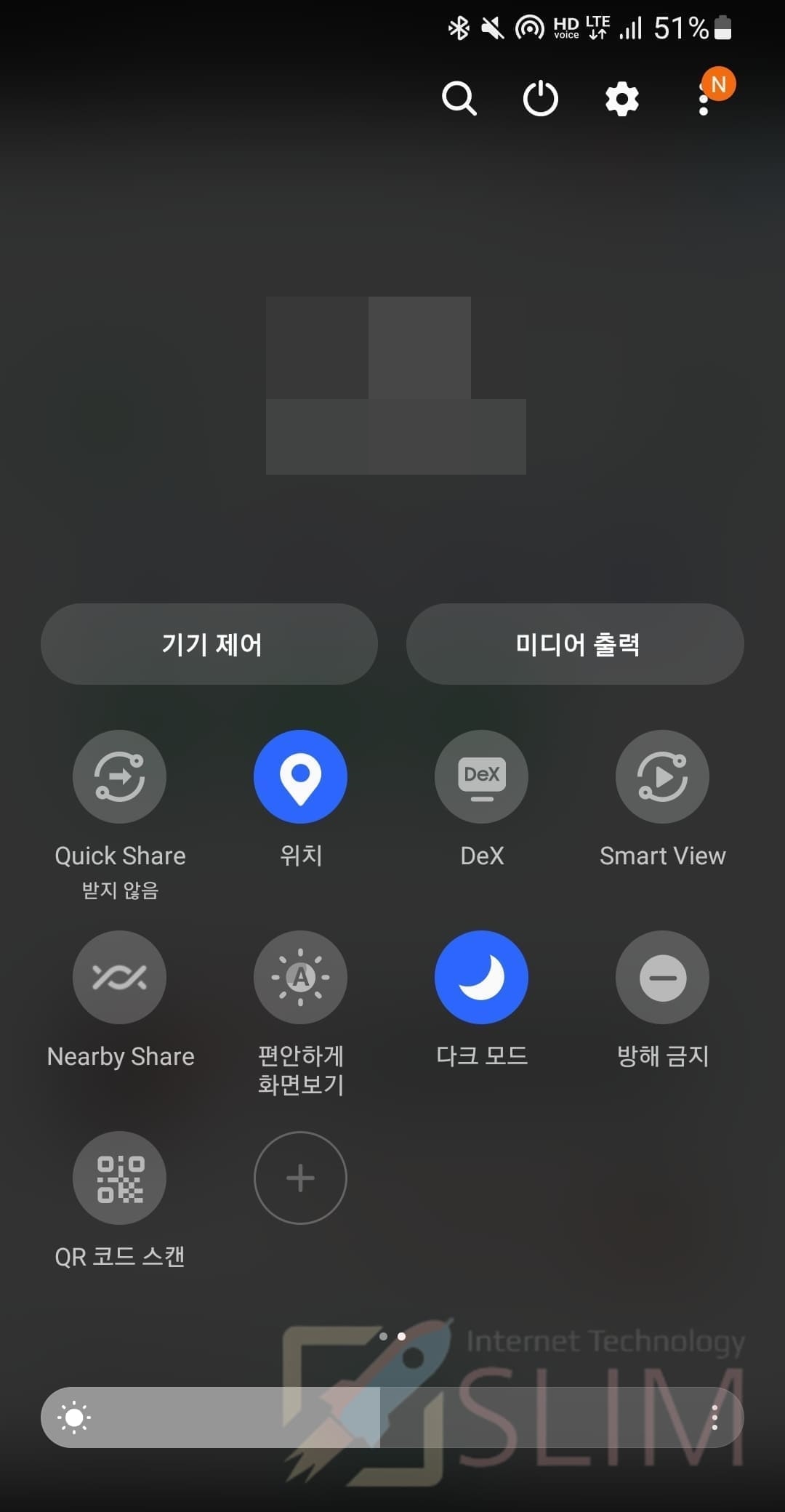
3. 스마트폰의 모든 화면이 다크모드로 설정됩니다.

▲ 모바일 크롬을 확인해보아도 다크모드로 잘 적용된 모습입니다. 단, 위의 다른 방법들과 마찬가지로 웹 컨텐츠영역이 다크모드로 바뀌지 않을 수 있으니 크롬flgs 설정을 함께 적용하시길 바랍니다.
만약 상단바를 아래로 내렸을 때 빠른실행 메뉴에서 다크모드를 찾을 수 없다면 [설정 앱 > 디스플레이 > 다크모드 체크]로 사용하시길 바랍니다. (글 참고 → 갤럭시 다크모드 설정하는 방법 4가지 (예약시간 자동켜기))
크롬 시크릿 탭으로 이용하기
크롬 시크릿 탭은 사용기록과 검색기록이 전혀 남지 않고 비공개로 인터넷을 사용하는 모드입니다. 기록뿐만 아니라 로그인된 계정 정보도 남지 않기 때문에 개인정보를 보호할 수 있습니다. 이러한 시크릿모드는 스마트폰에서 이용할 수 있으며 이용시 상단탭과 하단탭이 다크모드로 변경됩니다. 즉 사용자정보보호+ 부분다크모드를 원하시는 분이라면 크롬 시크릿 탭을 추천드립니다.

1. 크롬 앱에서 더보기 버튼을 클릭합니다.

2. 새 시크릿 탭을 누릅니다.
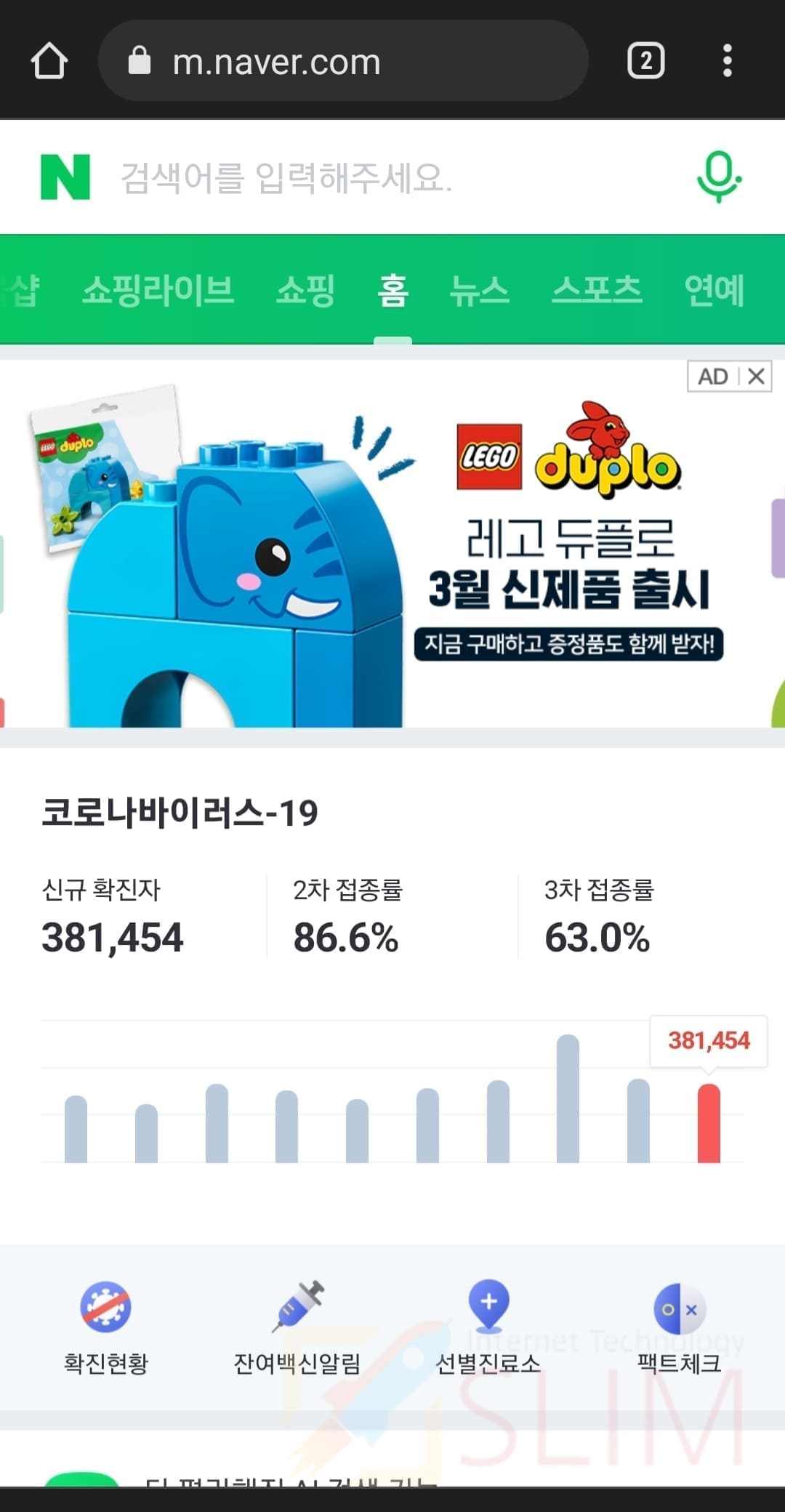
3. 상단 및 하단바가 다크모드로 설정됩니다.
마치며
여기까지 모바일 크롬 다크모드 설정 방법 4가지를 알아보았습니다. 인체에서 가장 중요한 곳이 눈이라는 말이 있을 정도로 한번 악화된 시력은 다시 되돌리기 힘들다고 합니다. 그런만큼 적어도 어두운 곳에서 인터넷을 할 때는 반드시 다크모드를 사용하시는 것을 추천드고 싶습니다. 이 글이 많이 공유되어 많은 분들이 읽어서 도움이 되었으면 좋겠습니다.





